|
◆ 怎样安装 SQL Server 数据库
操作系统为Windows 2000/NT/XP的用户请安装SQL Server 2000;操作系统为Windows 9x/Me的用户请安装SQL
Server 2000 Personal
Edition(个人版)或SQL Server 7.0;如果没有SQL Server,请用《晋业软件》安装盘里的MSDE2000代替。
SQL Server 2000在SQL Server 7.0的基础上,对数据库性能、可靠性、易用性方面做了较大的改进。这些新增加的特点使SQL
Server
2000成为大规模数
据联机事务处理、电子商务和数据仓库的最好数据库平台。MSDE2000是SQL Server的桌面引擎,是SQL
Server的简易安装版本。
建议用户在硬件支持Windows
2000的情况下,尽量使用Windows 2000操作系统,并安装SQL
Server 2000。
◆ SQL Server 2000的安装
SQL Server 2000提供了本地安装和远程安装两种方式。下面以本地安装SQL Server 2000标准版为例一步一步给出安装SQL
Server 2000的全过程。
第一步:将SQL Server 2000安装盘插入光驱后,SQL Server 2000安装盘将自动启动安装程序;或手动执行光盘根目录下的Autorun.exe文
件,这两种方法都可进行SQL
Server 2000的安装。

第二步:屏幕上出现SQL Server 2000的安装画面,它共有5个选项。选第1项“安装 SQL Server 2000组件”进行安装。
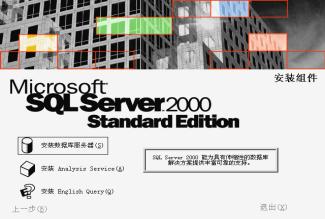
第三步:在安装画面中又出现3个选项,选择第1项“安装数据库服务器”。
第四步:系统进入正式安装的画面(“欢迎”窗口),单击【下一步】按钮,弹出“计算机名”窗口。

第五步:输入计算机名,选择本地计算机,再单击【下一步】按钮。接下来安装程序会搜索这台计算机上已经安装的SQL Server组件,搜
索完成后会弹出“安装选择”窗口。
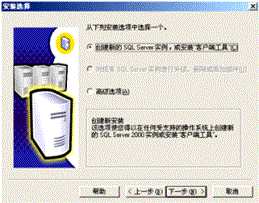
第六步:选择【创建新的SQL Server实例,或安装“客户端工具”】单选按钮,单击【下一步】按钮,弹出“用户信息”窗口。
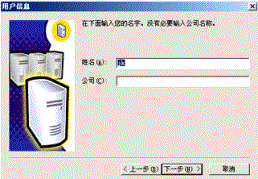
第七步:在姓名和公司文本框中输入您的姓名和您公司的名称,单击【下一步】按钮。安装程序弹出对话框,询问用户是否同意软件的
使用协议。如果用户同意,则系统继续进行后继操作,弹出“安装定义”窗口。

第八步:在这里可以根据安装的目的进行选择。如果安装的是数据库服务器,则必须选择【服务器和客户端工具】;如果只是为了实现客
户端应用程序和服务器的连接,则可以选择【仅客户端工具】或【仅连接】。单击【下一步】按钮,弹出“实例名”窗口。
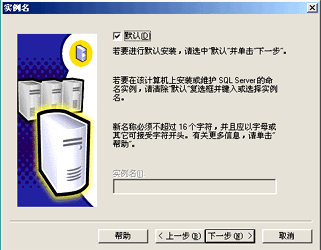
第九步:选择安装为默认实例,也可以选择安装为命名实例(必须为实例取名)。直接单击【下一步】按钮,弹出“安装类型”窗口。
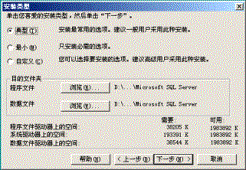
第十步:其中有两部分选项,安装类型:有典型、最小、自定义安装方式,一般选择典型安装。安装路径:设置SQL Server 2000的程序
文件和数据文件的安装路径。您可任意选择SQL
Server 2000的安装路径,建议您选择默认的安装路径。单击【下一步】按钮,继续安
装SQL Server 2000,弹出“服务帐户”窗口。

第十一步:选择【对每个服务使用同一帐户,自动启动SQL Server服务】,服务器设置选择【使用域用户帐户】,而且填上用户名、密码和域。
单击【下一步】按钮,弹出“身份验证模式”窗口。
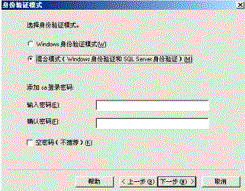
第十二步:选择【混合模式(Windows身份验证和 SQL Server身份验证)】单选按钮,如需要设置密码可在“添加Sa登录密码”中设置
密码,如不需可在“空密码(不推荐)”选项打“√”。单击【下一步】按钮,弹出“排序规则设置”窗口。
第十三步:单击【下一步】按钮,安装程序会弹出一个对话框提示用户:安装程序已经获得了足够的安装信息,可以自动进行安装了。单击
【下一步】按钮,进入下一步骤。
第十四步:安装程序在接下来的步骤里会提示用户选择客户许可协议方式。SQL Server支持两种许可协议方式:处理器许可证和每客户。处
理器许可证方式要求每一个针对本服务器的连接都拥有一个处理器访问许可证。每客户方式每一个访问SQL
Server 的计算机都拥有一个客
户端访问许可证。一般选择“每客户”方式
并输入许可数量,单击【继续】按钮,安装程序便开始自动进行安装过程。针对不同的计算机配
置,这一过程会持续10~30分钟不等。当安装程序完成文件的复制和系统的配置以后,通常会要求重新启动计算机以自动完成系统配置。
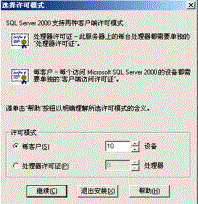
至此,SQL Server 2000的安装结束。
★注:详情请参阅有关SQL Server 2000操作手册。
◆ SQL Server 2000 Personal Edition(个人版)的安装
个人版即单机版。SQL Server 2000 Personal Edition(个人版)的安装较SQL Server 2000
Standard Edition(标准版)的安装简单
一些,安装步骤更少。
每个步骤的具体含义和设置与标准版相同。
◆ 晋业V8系列软件(商务软件、超市软件、医药软件)的安装
将本软件安装光盘放入驱动器中,系统会自动启动安装程序。如不能自动启动安装程序,请打开资源管理器,在光盘的根目录下找到
“Setup.exe”文件并双击它。系统将启动自动安装程序。请根据提示安装你所购买或要试用的产品。安装前请仔细阅读以下安装说明:
1、安装晋业企业管理软件
1)双击setup.exe后,弹出安装向导的界面,(如图1-2-1)。然后根据向导的[下一步]的提示进行安装。
首先,系统会提示您选择产品系列(如图1-2-2)和安装类型(图1-2-3)。
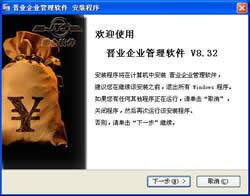 
图1-2-1
图1-2-2
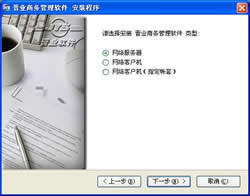
. 图1-2-3
局域网中用作服务器的计算机(指用于存放业务数据并且安装SQL Server数据库的计算机)选择“网络服务器”,其他计算机和利用宽
带互联网实时连接远程服务器的计算机选择“网络客户机”。
安装完成后,系统将提示安装数据库。
2)安装过程进行到选择版本的界面时(图1-2-4),请选择一个自己所需的版本进行下一步安装。
选择完安装版本后,请选择软件的加密方式(图1-2-5):
单机加密狗:适用于晋业通客户,试用客户或已使用单机加密狗的客户
网络加密狗:适用于除晋业通客户以外的正式版客户
(正式版客户请根据软件提供商提供的加密狗类型选择相应方式)
按[下一步]输入SQL Server的服务器名和密码。
在软件安装过程中,你可以指定安装在硬盘的具体位置,安装位置选择窗口(图1-2-6)。
 
图1-2-4 图1-2-5

图1-2-6
系统默认安装在D:\JY_TY_X(X代表不同的字母,不同版本有不同的字母代表,J代表进销存,P代表专业版,E代表企业版,如果
是安装晋业通系列,则最后一个字母为S)目录下,如果您想修改安装路径,请点击【浏览(R)】按钮,在弹出的窗口中选择路径。
2、安装晋业前台管理软件
1)双击setupPos.exe后,弹出安装向导的界面(图1-2-7)。然后根据向导的[下一步]的提示进行安装。
随后进选择“安装版本”的界面(图1-2-8)
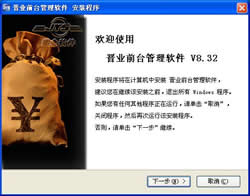 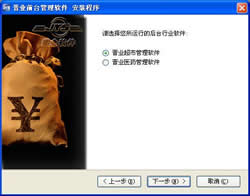
图1-2-7 图1-2-8
2)选择完安装版本后,请选择软件的加密方式(图1-2-9):
单机加密狗:适用于晋业通客户,试用客户或已使用单机加密狗的客户
网络加密狗:适用于除晋业通客户以外的正式版客户
(正式版客户请根据软件提供商提供的加密狗类型选择相应方式)
按[下一步]输入SQL Server的服务器名和密码。
在软件安装过程中,你可以指定安装在硬盘的具体位置,安装位置选择窗口(图1-2-10)。
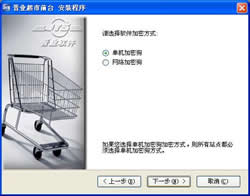 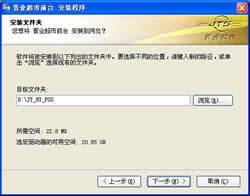
图1-2-9 图1-2-10
系统默认安装在D:\JY_HY_POS目录下,如果您想修改安装路径,请点击【浏览(R)】按钮,在弹出的窗口中选择路径。
◆ SQL Server2000 sp4 补丁的安装
SQL SP4补丁可在【技术支持---操作录像教程】中下载。
详细安装步骤:
1)打开SQL SP4补丁安装程序目录,双击文件夹中的setup.bat 程序(图1-2-11),出现“欢迎”窗口(图1-2-12)
 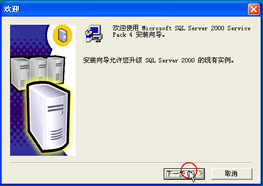
图1-2-11 图1-2-12
2)点击下一步,出现“接受软件许可证协议”,点击‘是’。
进入“实例名”窗口,使用之前安装SQL Server 2000时的默认实例名称。(图1-2-13)
进入“连接到服务器”窗口。选择“SQL Server 系统管理员登录信息”选项,并填写管理员‘sa’账号的密码(密码为空时不用填写)
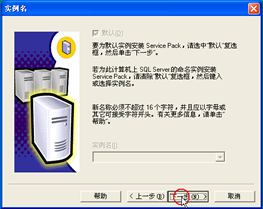 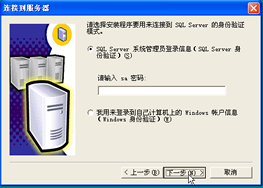
图1-2-13 图1-2-14
3)点击‘下一步’,验证所填写的sa账户的密码(图1-2-15)
 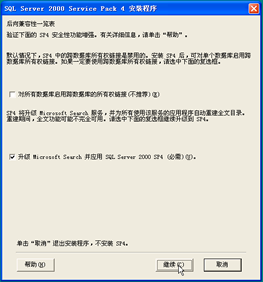
图1-2-15 图1-2-16
4)点击‘继续’,弹出“错误报告”窗口,点击‘确定’。(图1-2-17)
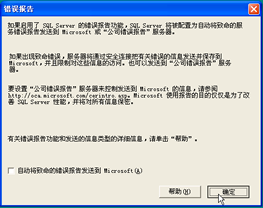 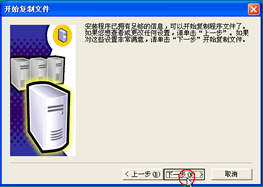
图1-2-17 图1-2-18
SQL Server 安装程序收集信息,收集完成后,会弹出“开始复制文件”窗口,点击‘下一步’进行安装。
| 